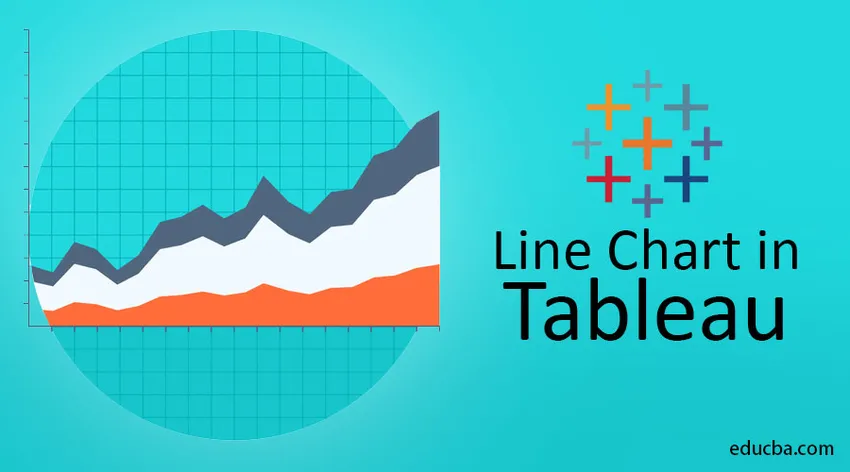
Oversigt over linjediagram i Tableau
Diagrammet henviser til en graf, hvor vi måler langs en akse og dimension langs en anden. Dette kan både være diskret og kontinuerligt. Værdiparet for hver observation bliver et punkt, og sammenføjning af alle disse punkter skaber en linje, der viser forholdet mellem de to akser. Dette kaldes et linjediagram. I dette emne skal vi lære om linjekortet i Tableau.
Hvis vi har kontinuerlige data, og vi gerne vil repræsentere gennem et diagram, er linjekortet en god mulighed. Denne type grafik kræves meget, når vi prøver at identificere tendenser eller mønstre i vores data for at kende sæsoneffekten og den store ændring over tid. Det er meget krævet at repræsentere tidsserien-datalinjetabellen.
Dette er det grundlæggende linjediagram, der er oprettet i Excel for bedre forståelse. Nedenfor beskrives den maksimale temperatur i henhold til det givne år, og det har vi plottet i linjediagrammet.

Visualisering i tablå
Datavisualisering er præsentationen af data i billedlig eller grafisk format. Det er let for os at se analyser i grafisk form, som gør det muligt for os at forstå vanskelige koncepter og identificere nye mønstre. Ved hjælp af interaktiv visualisering kan vi tage koncepter ned i den dybere bore ned for at få flere detaljer.
Vi kan lave 2 slags linjekort.
i) Enkelt / enkelt linjediagram
ii) Flere linjediagram
Enkelt / enkelt linjediagram
Et simpelt linjediagram viser forholdet mellem de afhængige og uafhængige værdier i et enkelt datasæt.
Til demonstrationsdelen i Tableau vil vi bruge nedenstående datasæt, hvor data refererer til salg af varer fra nogle repræsentanter i forskellige regioner med antallet af solgte produkter sammen med enhedsprisen for det.
Når vi forbinder tableauet med .csv-filen, vil tableauet automatisk opdele dimensioner og målinger i forskellige sektioner. I kolonnerne (x-akse) tog vi 'Repræsentant' og i rækkerne (y-aksen) er 'enheder' taget til visualiseringsformålet i nedenstående eksempel (Vi skal bare trække målinger og dimensioner til kolonner og rækker ). I afsnittet "Marks" er vi nødt til at vælge 'Line' til at se grafen som et linjediagram.
NB - I mærkesektionen kan vi indstille, hvilken slags graf vi ønsker. I drop-down boksen har vi en bar plot, areal plot, line plot, square plot og pie plot osv. Baseret på vores krav kan vi vælge muligheder blandt dem.

(Dette er et diskret enkelt linjediagram)
I henhold til vores inputdatatabel har tegnet linjekortet for os. For at vise overskriften på grafen er vi nødt til at trække 'Enhederne' fra målene til 'Etiketten' som pilen der peger mod i ovenstående skærmbillede.
Denne graf fortæller os om antallet af solgte enheder af hver repræsentant.
Flere linjediagram
Et diagram med flere linjer viser forholdet mellem de afhængige og uafhængige værdier af flere datasæt.
Eksempel 1 -
Dette flerlinjediagram er meget krævet, når vi har flere underkategorier eller i tilfælde af en multidimensionel variabel.
I dette eksempel har vi taget 'Bestillingsdato' i x-aksen og 'Enheder' i y-aksen. Efter at have udvidet ordredatoen år til måneder, har vi trukket 'regionen' fra dimensionen ind i farvesektionen som vist nedenfor, derefter oprettes det flere linjediagrammer, der angiver summen af solgte enheder i hver måned adskilt efter region.
Blueline for den centrale region, Orange for East og Red for West regionen.
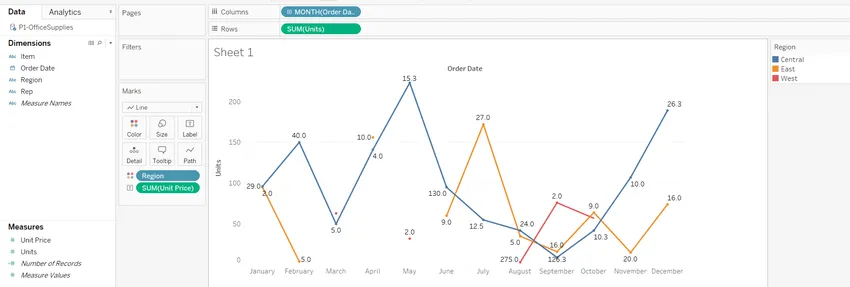
Eksempel 2 -
Dette datasæt handler om arbejdsløs historie over en periode fra 2005 til 2015 for mange aldersgrupper som 16-19, 20-24 osv. Med hjælp fra linjediagrammet i tableau vil vi vise for hver bestemt aldersgruppe, hvad arbejdsløshedens historie var over denne periode.
Vi har taget "Periode" - dimension i kolonnerne og "Arbejdsløs" - foranstaltninger i rækkerne. "Alder" - dimensionen er trukket ind i farvesektionen for underkategorilinjepladen for hver aldersgruppe.


Her kan vi se fordelingen af arbejdsløsheden for hver aldersgruppe for den givne periode
NB: Når 'mærket' er indstillet til 'automatisk', giver tableauet det plot, der bedst beskriver dataene. Her kaster tableauet automatisk denne type linjediagram, da et søjlediagram ikke er det bedst egnede til at få indblik i denne type data.
Med løbende data
Alle de eksempler, vi har set endnu i denne artikel, er med diskrete data. Lad os oprette et andet eksempel på et linjediagram med kontinuerlige data.
Som i denne artikel mange gange har vi fundet diskrete og kontinuerlige data, vil jeg gerne give en kort definition af dem. Diskrete data kan kun tage bestemte værdier. De kan være et uendeligt antal, men hver er forskellig, og der er ikke noget gråt område derimellem. Dette kan være numerisk ligesom antallet af æble- / populationsstyrke eller kategorisk som han eller hun, rød eller blå osv. Kontinuerlige data er ikke begrænset til at definere separate værdier, men kan optage enhver værdi over et kontinuerligt interval. Mellem to vilkårlige kontinuerlige værdier kan der være uendelige andre.
Dette er datasættet med startudvidelse i en anden region med markedsforbrug og indtægtsbeløb. Vi planlægger et linjediagram mellem markedsudgifter og indtægter.

Dette diagram viser os mønsteret mellem markedets forbrug og omsætning. Begge variablerne er numeriske, og der er mange punkter mellem to data.
En anden måde at oprette linjediagram på
Bortset fra denne måde er der en anden måde at oprette et linjediagram i Tableau. I øverste højre hjørne af Tableau-skærmen er en "Vis mig" -indstilling tilgængelig. I denne drop-down kan vi vælge mange slags plot for visualisering af vores data. I det nedenstående skærmbillede, der er fremhævet, opretter vi et linjediagram for os.
Trin-1: Vi er nødt til at klikke på det nedenfor markerede afsnit - “Vis mig”
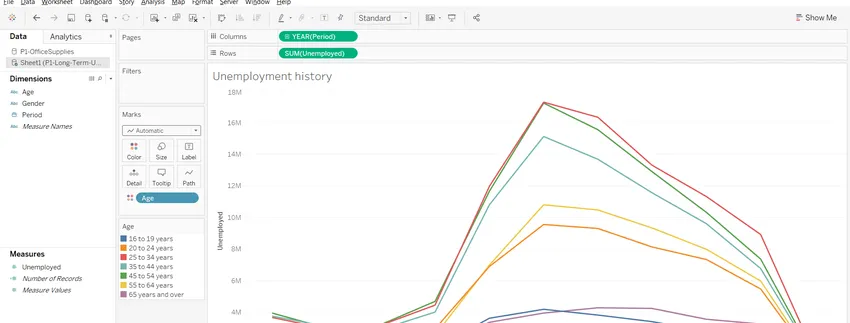
Trin-2: Blandt det nedenfor markerede afsnit kan vi vælge en baseret på vores data, om data er kontinuerlige eller diskrete.

Anbefalede artikler
Dette er en guide til Line Chart i Tableau. Her diskuterer vi visualisering i tableau med eksempler på enkelt- og flere linjediagrammer. Du kan også se på den følgende artikel for at lære mere -
- Tableau-alternativer
- Bedste datavisualiseringsværktøjer
- Dataanalyseværktøjer
- Data Science Karriere